Како прилагодити поставке региона у оперативном систему Виндовс 11
Мицрософт Виндовс 11 Јунак / / February 17, 2022

Последњи пут ажурирано

Ако путујете у иностранство или радите на различитим језицима, можда ћете желети да прилагодите подешавања региона на Виндовс 11. Ево како.
После тебе промените језик на рачунару, може бити добра идеја да прилагодите поставку региона и на Виндовс 11. Ово може помоћи при постављању исправне конфигурације тастатуре, формата броја и других важних подешавања локализације за ваш рачунар.
Међутим, постоје и други разлози за прилагођавање подешавања региона у оперативном систему Виндовс 11. Омогућава приказ садржаја као што су игре, апликације и филмови из вашег региона у Мицрософт Сторе-у. Можете да прилагодите подешавања региона да бисте приказали време, датум, број или валуту у другом формату. Или сте можда направили грешку током почетног подешавања оперативног система Виндовс 11 и желите да је исправите.
У овом водичу ћемо вам показати неколико метода које можете користити за подешавање поставки региона у оперативном систему Виндовс 11.
Како прилагодити поставке региона у оперативном систему Виндовс 11
Било да сте направили грешку током почетног подешавања или желите да прилагодите подешавања региона из других разлога, можете.
Да бисте променили подешавања региона система на Виндовс 11, користите следеће кораке:
- Кликните Почетак да отворите Старт мени и изаберите Подешавања. Алтернативно, користите пречица на тастатуриВиндовс тастер + И да бисте директно отворили Подешавања.

- Када се отворе подешавања, кликните на Време и језик опцију са листе са леве стране и Језик и регион опција на десној страни.
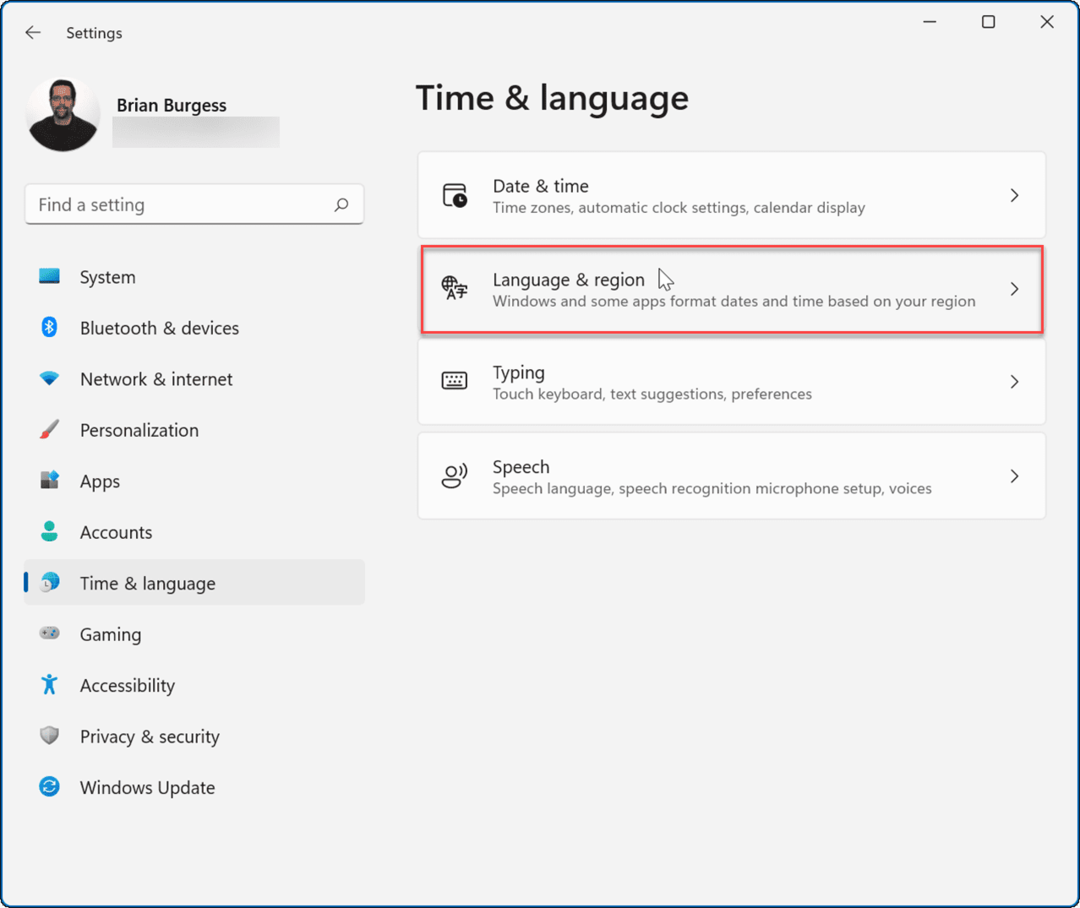
- Следеће, испод Регион одељак, изаберите земљу или регион из падајућег менија на који желите да га подесите.
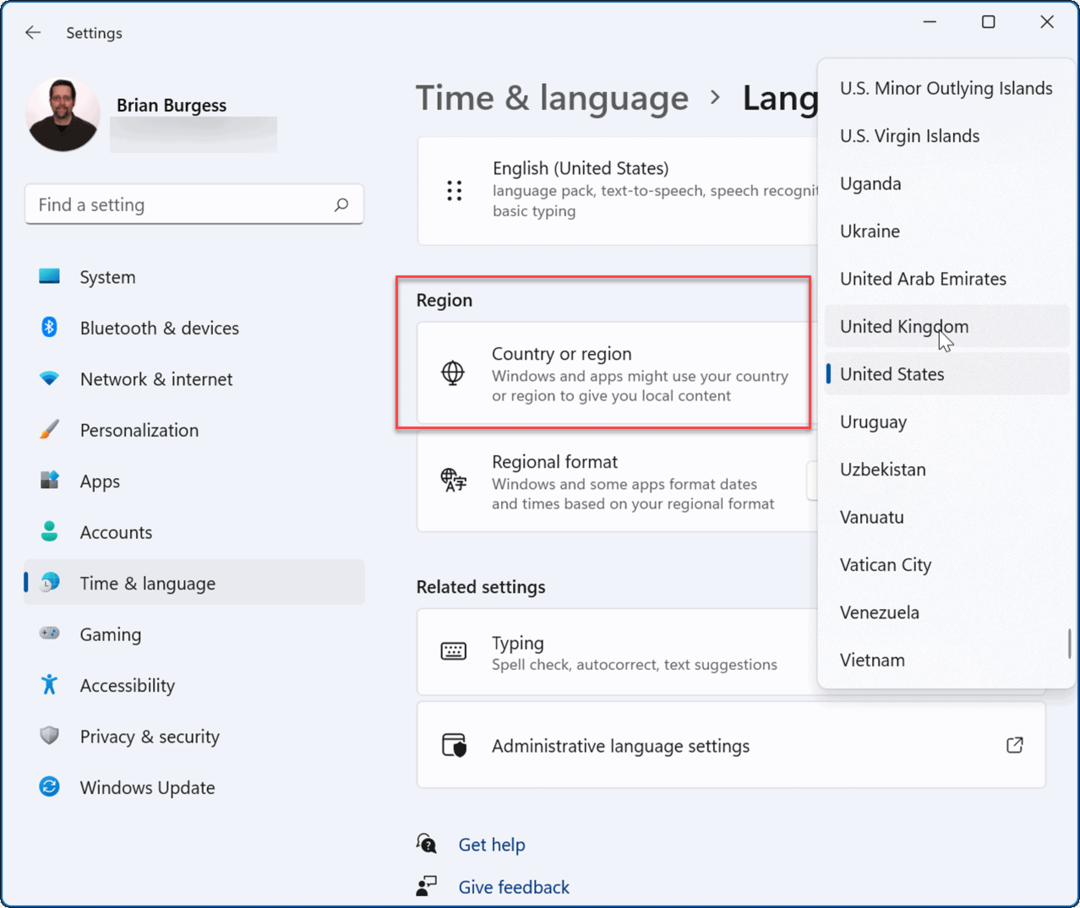
- Опционо можете изабрати Регионални формат Међутим Препоручено опција би требала бити довољна.
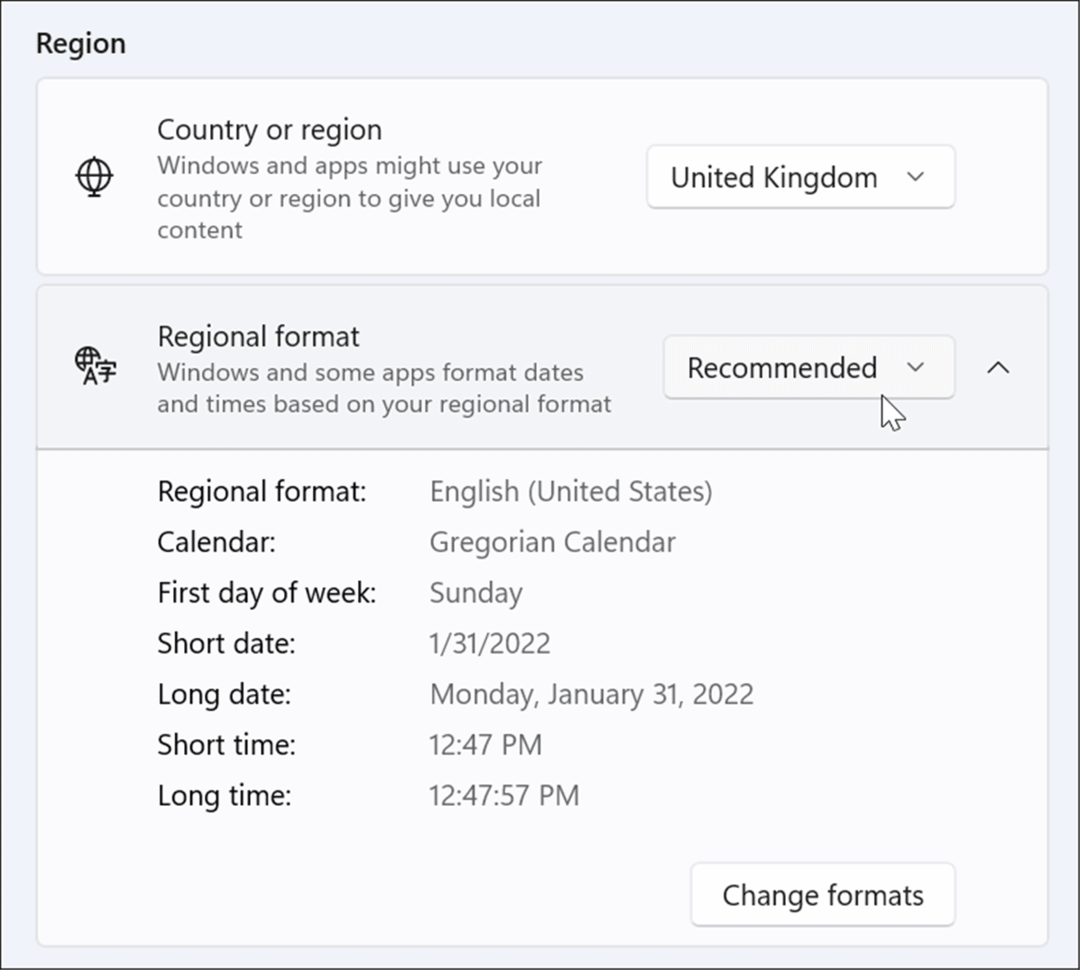
Када промените подешавања региона, она ће се применити на ОС и апликације—укључујући Мицрософт Сторе. Такође је важно напоменути да ће понекад Мицрософт додати нову апликацију или функцију која ће бити доступна само у одређеним регионима.
Ако желите да користите нову функцију, пожелећете да је промените Подешавања региона који се односе на регион.
Како прилагодити поставке регионалног формата у оперативном систему Виндовс 11
Ако желите да промените поставку регионалног формата на Виндовс 11, користите ове кораке:
- Кликните Почетак или Виндовс тастер и отворен Подешавања. Алтернативно, користите Виндовс тастер + И за отварање Подешавања.

- Ин Подешавања, изаберите Време и језик лево.
- На десној страни притисните Језик и регион.
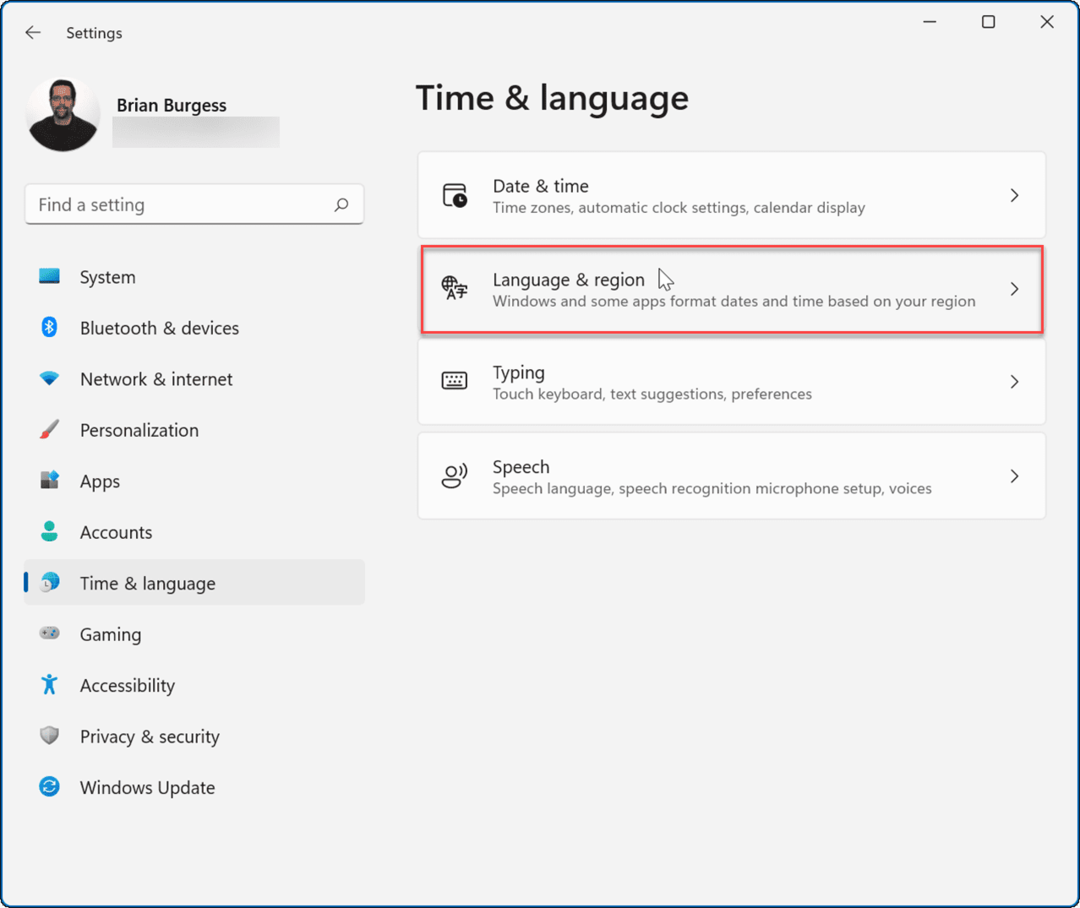
- Затим кликните Регионални формат да бисте проширили одељак и кликните на Промените формате дугме.
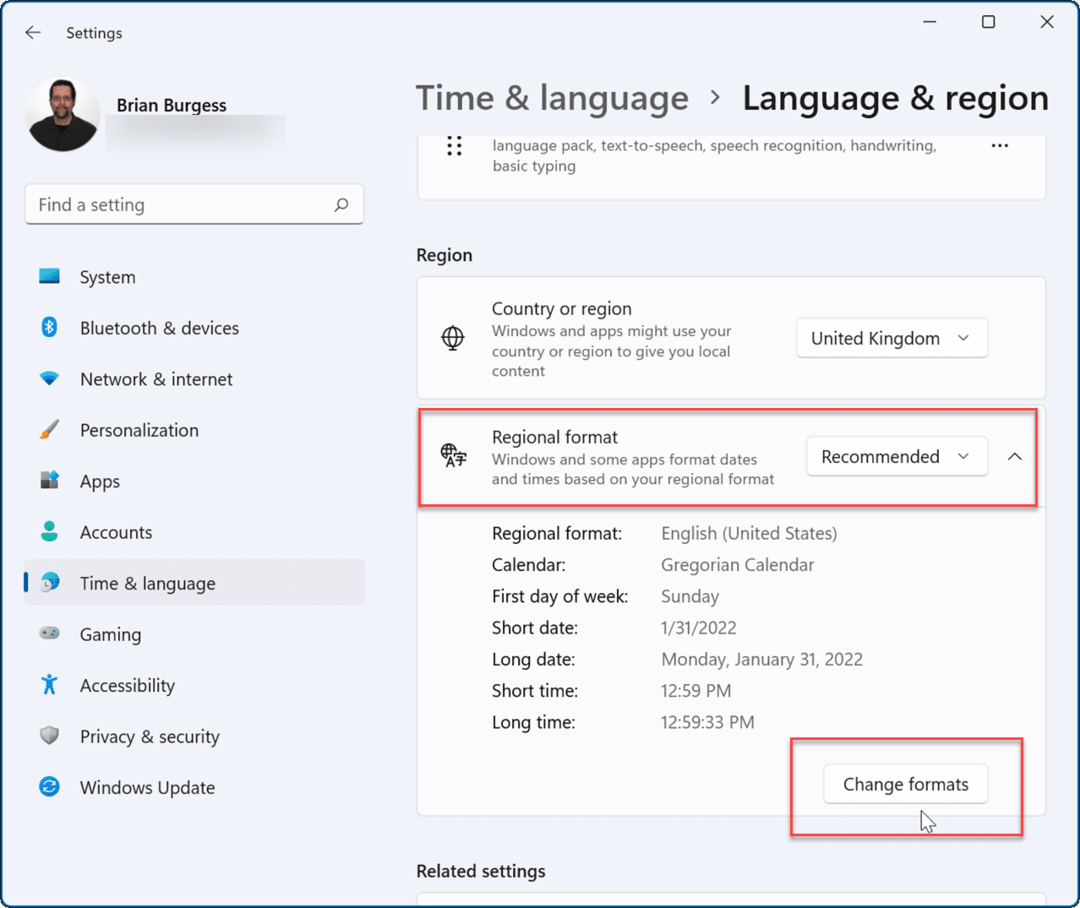
- Видећете другачије Регионални формат опције које можете променити на листи, укључујући Први дан у недељи, Кратки формат датума, Формат кратког времена, и други. Изаберите своје жељене изборе међу понуђеним опцијама.
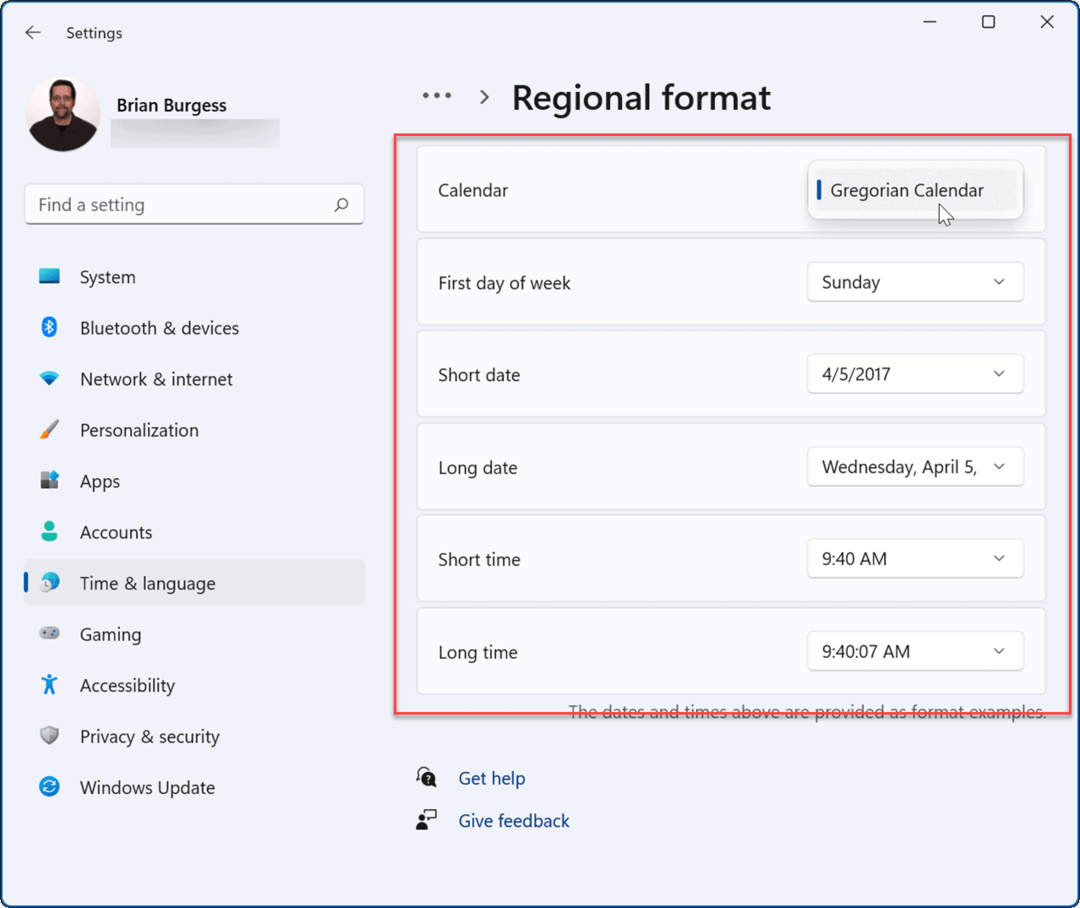
Након што унесете промене, видећете да је промена примењена на систем Виндовс 11 и апликације трећих страна. Ако нешто не изгледа или не изгледа како треба, можете се вратити и додатно прилагодити опције.
Како прилагодити напредне поставке региона у оперативном систему Виндовс 11
Можда постоји случај када треба да промените напредна регионална подешавања, укључујући валуту, време и датум и друго.
Да бисте прилагодили напредна регионална подешавања у оперативном систему Виндовс 11:
- Кликните на Почетак и отворен Подешавања из менија. Или користите пречицу на тастатури Виндовс тастер + И за отварање Подешавања
- Када се отворе Подешавања, идите на Време и језик > Језик и регион.
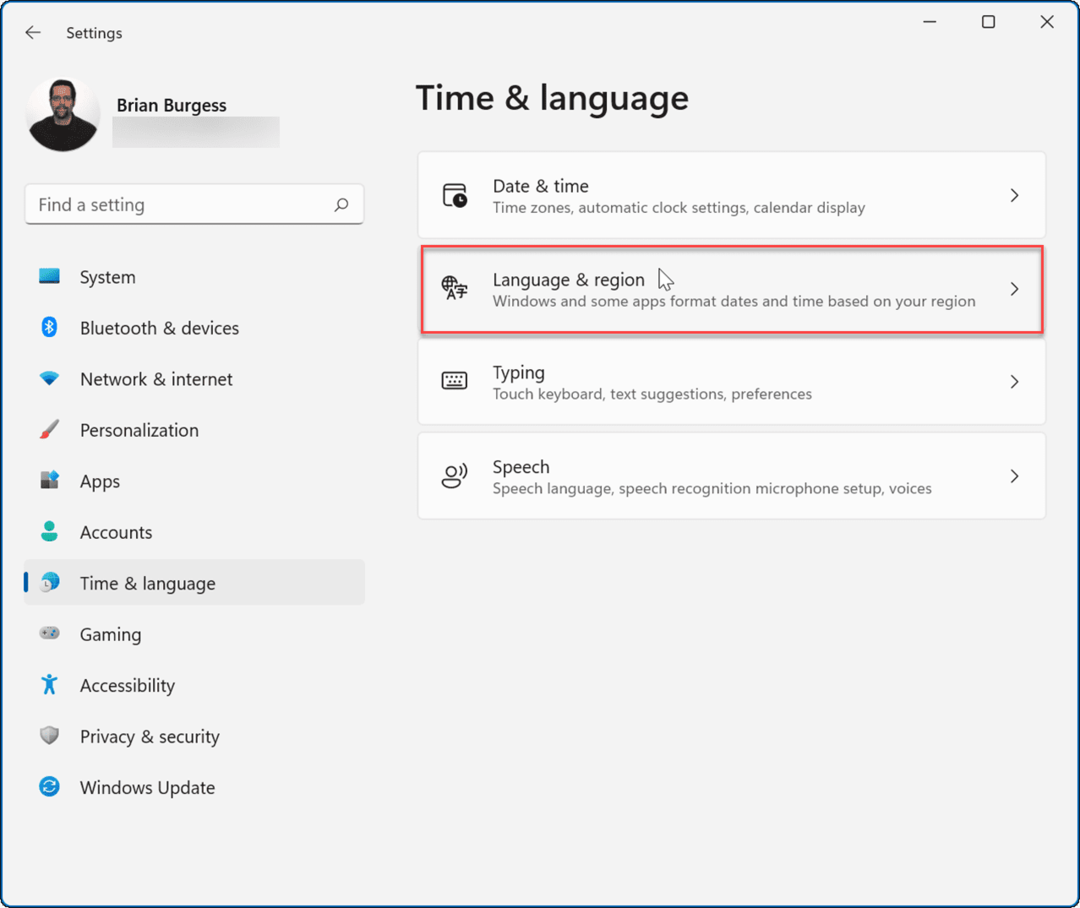
- Сада, померите се надоле до Повезана подешавања одељак и кликните Административна подешавања језика.
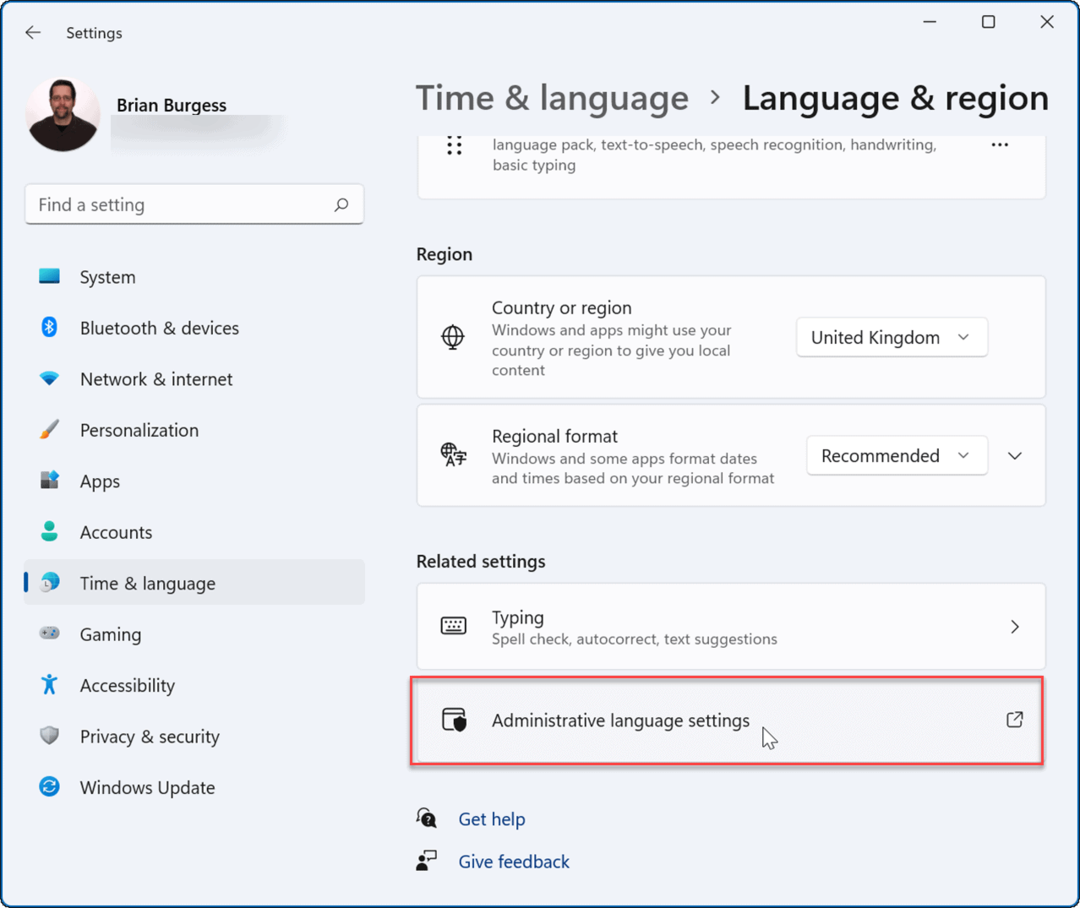
- Када Регион отвори се прозор, кликните на Формати таб, а затим Додатна подешавања дугме.
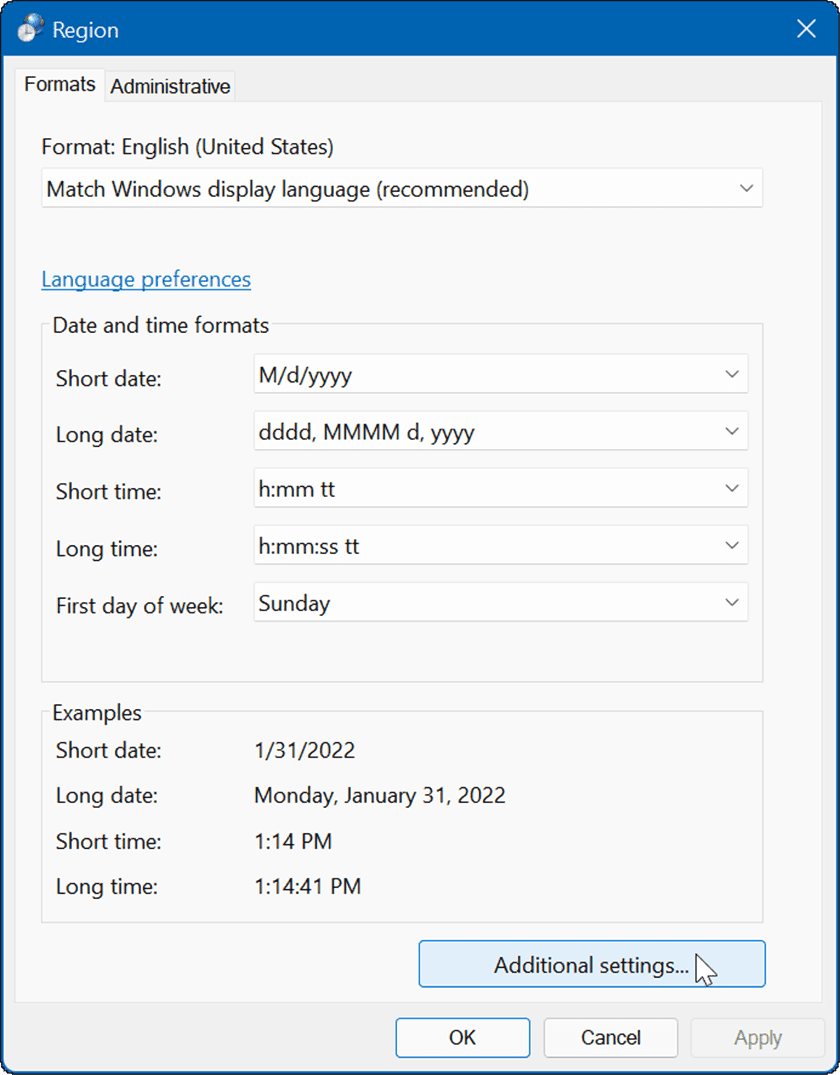
- Направите регионалне промене које су вам потребне под Бројеви таб.
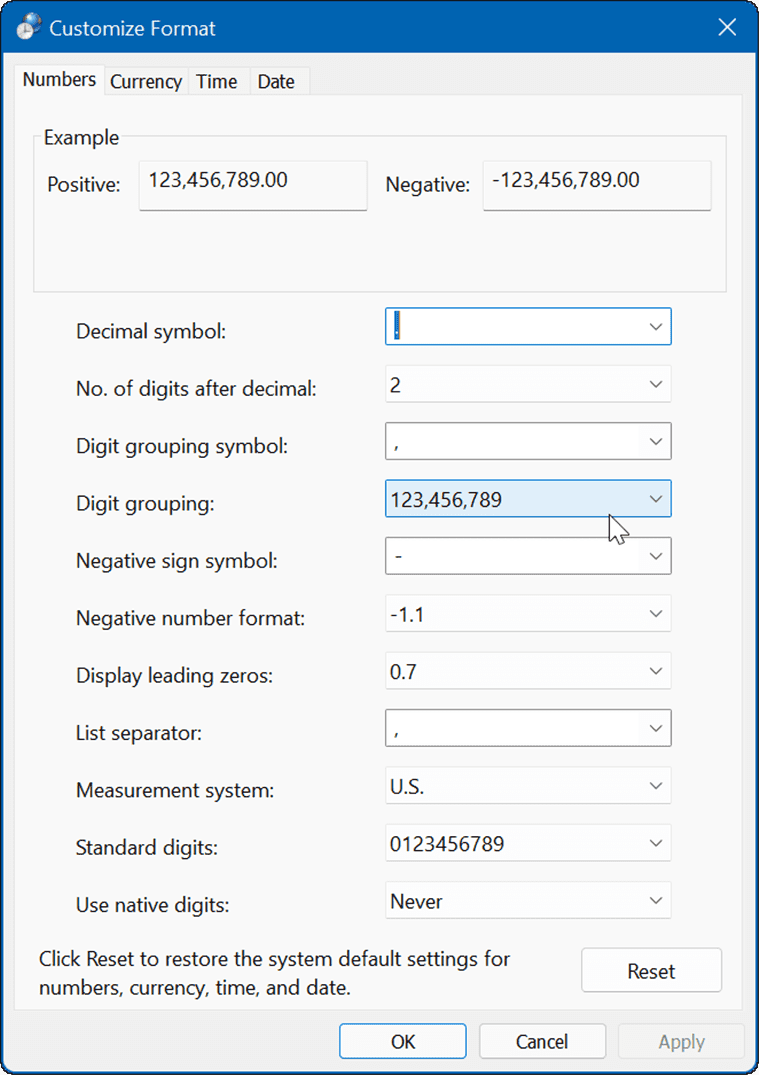
- Изаберите Валута картицу и направите подешавања регионалне валуте које желите да користите.
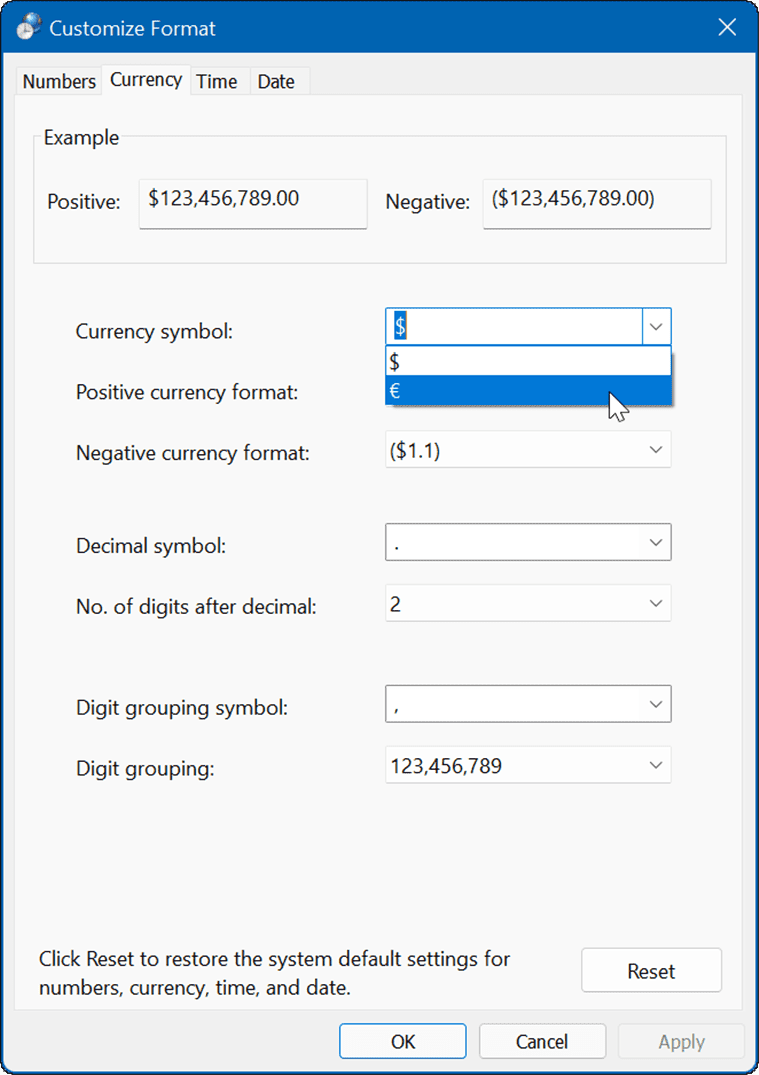
- Кликните време картицу и изаберите регионални формат времена који желите да користите.
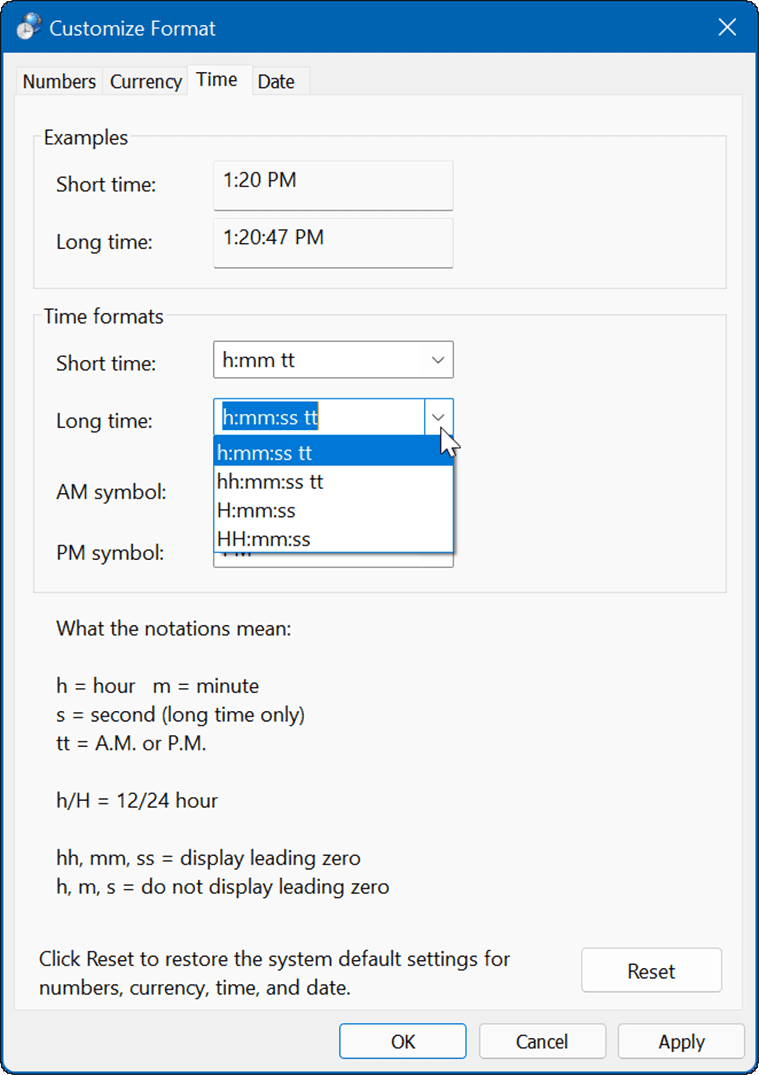
- Изабрати Датум формату и промените регионални формат датума који желите да користите.
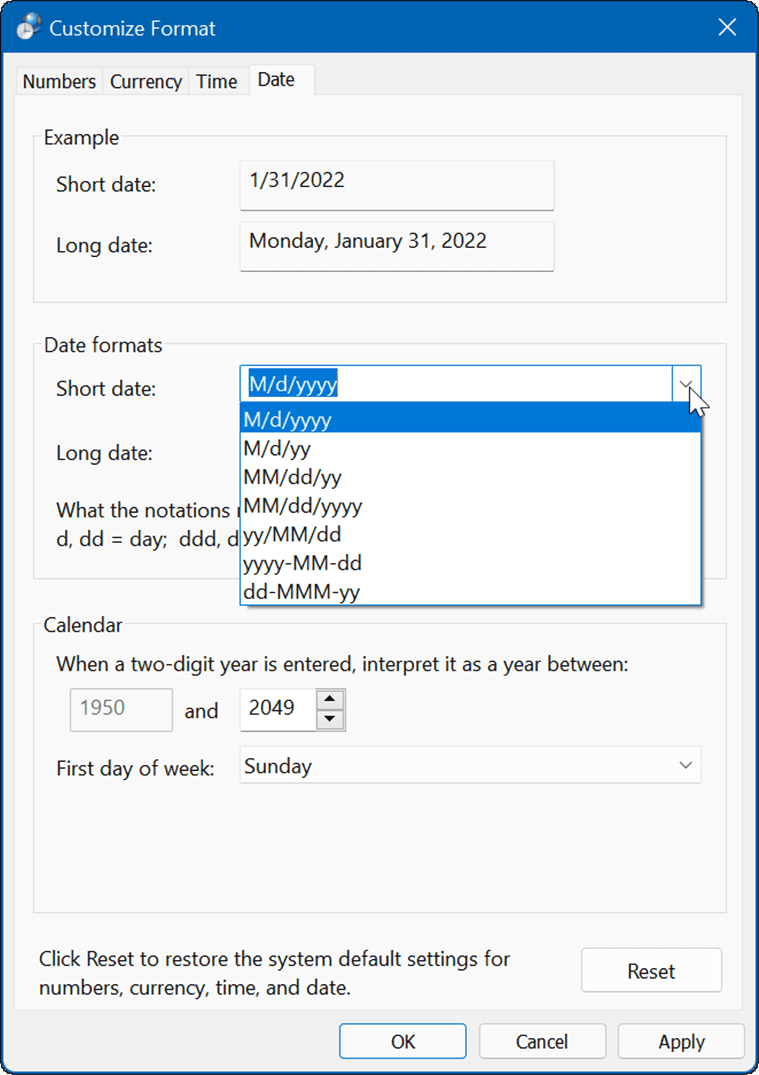
- Након што сте подесили напредна подешавања региона, обавезно кликните Применити и ок да би промене ступиле на снагу.
- Можете да ресетујете промене које унесете у подразумеване вредности система у случају да направите грешку. Да бисте вратили подразумевана подешавања система, кликните на Ресетовати дугме у доњем левом углу.
- Кликните да у дијалог за верификацију да бисте потврдили.
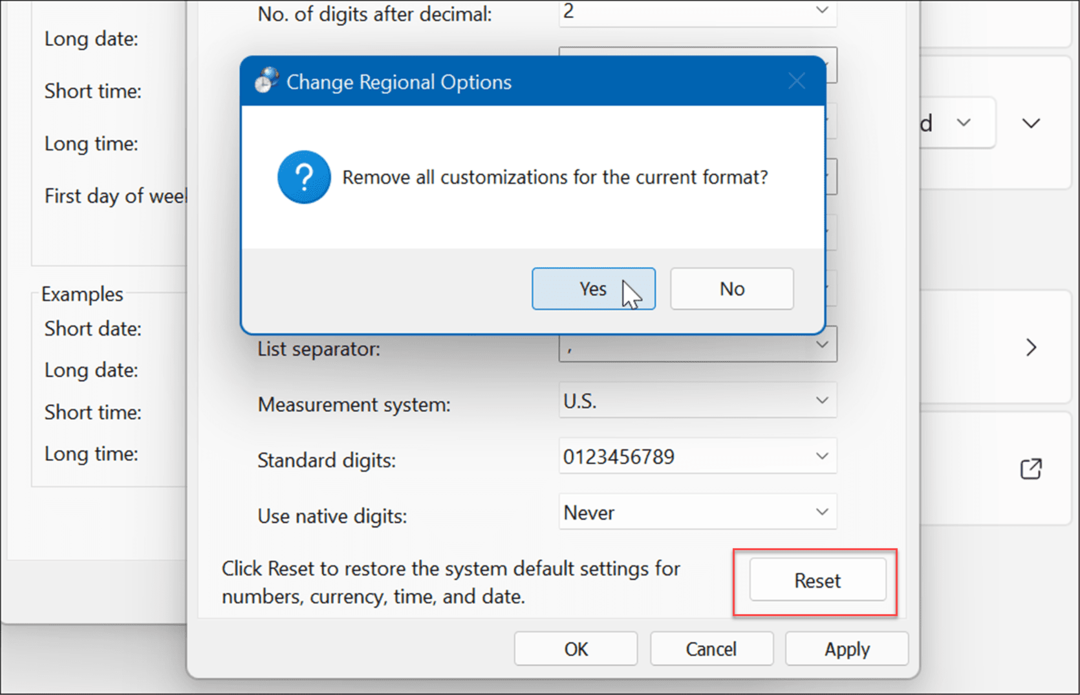
Конфигурисање регионалних поставки на Виндовс 11
Постоји низ разлога зашто бисте можда желели да прилагодите подешавања региона у оперативном систему Виндовс 11. Можда ћете желети приступ новој апликацији или функцији коју Мицрософт издаје само у одређеним земљама. Можда постоје неке поставке које сте изабрали током почетног подешавања Виндовс-а које желите да промените. Или, можда путујете и преферирате регионална подешавања земље.
Добра ствар је што је промена подешавања региона путем апликације Подешавања једноставан процес користећи горе наведене кораке.
Можда ће доћи тренутак када ћете морати ручно промените време и датум на Виндовс 11 ако је погрешно. Ако сте у другој земљи или у вишејезичном домаћинству, такође можете промените подразумевани језик у оперативном систему Виндовс 11.
Како пронаћи кључ производа за Виндовс 11
Ако треба да пренесете свој кључ производа за Виндовс 11 или га само требате за чисту инсталацију ОС-а,...
Како да обришете Гоогле Цхроме кеш, колачиће и историју прегледања
Цхроме одлично чува вашу историју прегледања, кеш меморију и колачиће како би оптимизовао перформансе прегледача на мрежи. Њено је како да...
Усклађивање цена у продавници: Како доћи до онлајн цена док купујете у продавници
Куповина у продавници не значи да морате да плаћате више цене. Захваљујући гаранцијама усклађености цена, можете остварити попусте на мрежи док купујете у...
Како поклонити Диснеи Плус претплату са дигиталном поклон картицом
Ако сте уживали у Диснеи Плус-у и желите да га поделите са другима, ево како да купите Диснеи+ Гифт претплату за...



